Android- Tenorshare से संपर्क कैसे निर्यात करें
संपर्कों में कोई संदेह नहीं है, सबसे अधिक हैहमारे Android उपकरणों में प्रमुख डेटा समाहित है। हमें अक्सर एंड्रॉइड पर संपर्क निर्यात करना पड़ता है, चाहे वह बैकअप बनाने के लिए हो या किसी नए डिवाइस में स्थानांतरित करने के लिए। अब, अगर आप सोच रहे हैं कि एंड्रॉइड पर संपर्क कैसे निर्यात करें, तो आप सही जगह पर पहुंच गए हैं। आज, हम आपके सिम कार्ड, USB संग्रहण, Google या नए डिवाइस पर संपर्क निर्यात करने के तरीके के बारे में विशेष रूप से आपको अवगत कराने के लिए विशेष रूप से आपको यह पोस्ट पिंग करते हैं। आइए ढूंढते हैं।
1. सिम कार्ड के लिए Android संपर्क निर्यात करें
मामले में आप सोच रहे हैं कि संपर्क कैसे निर्यात करेंआपके सिम कार्ड के बारे में तो चिंता करने की कोई बात नहीं है। चाहे वह आपका मोबाइल डिवाइस हो या व्हाट्सएप, या अन्य सोशल मीडिया संपर्क, आप उन्हें आसानी से अपने सिम कार्ड में स्थानांतरित कर सकते हैं।
यहाँ है त्वरित गाइड -
- अपने एंड्रॉइड फोन पर सभी की मुट्ठी, "संपर्क"> "अधिक"> "आयात / निर्यात"> "सिम को निर्यात करें"।
- अब, आपको उन संपर्कों के लिए स्रोत का चयन करना होगा जिन्हें आप निर्यात करना चाहते हैं, इस मामले में आपका मोबाइल स्रोत है। तो, "फोन" टैब पर हिट करें और वांछित संपर्कों का चयन करें।

- यदि आप सभी संपर्कों को निर्यात करना चाहते हैं, तो "सभी का चयन करें"> "निर्यात करें"।
- आपको संपर्कों की संख्या के आधार पर थोड़ी देर प्रतीक्षा करने की आवश्यकता है और उन्हें आपके सिम कार्ड में निर्यात किया जाएगा।
नोट: यदि आपके पास एक ड्यूल सिम मोबाइल है, तो आपको उस सिम का उल्लेख करना होगा, जिस पर आप संपर्क निर्यात करना चाहते हैं।
2. USB संग्रहण में संपर्क निर्यात करें
आप अपने USB संग्रहण में Android संपर्क भी निर्यात कर सकते हैं। यह आपको संपर्कों को बहुत आसानी से किसी अन्य डिवाइस पर ले जाने में मदद करेगा।
यहां कैसे -
- अपने Android मोबाइल पर "संपर्क"> "मेनू" या "अधिक" बटन> "आयात / निर्यात" पर जाएं।
- अगली स्क्रीन पर "Export to storage"> "Export to SD card" / "USB Storage में निर्यात करें"> "सभी का चयन करें" पर टैप करें।

- हिट "निर्यात" और आपके संपर्क आपके एसडी कार्ड पर vCard के रूप में संग्रहीत किए जाएंगे। आप इसे एक नए फोन से जोड़ सकते हैं और वहां संपर्क प्राप्त कर सकते हैं।
3. Google को Android संपर्क कैसे निर्यात करें
यहां Android मोबाइल से संपर्कों को निर्यात करने का एक और तरीका है, अर्थात् उन्हें अपने Google खाते में भेजकर।
यहां कैसे -
- अपने Android फ़ोन पर "संपर्क" ऐप लॉन्च करें और "मेनू" / "अधिक" बटन पर क्लिक करें।
- प्रेस "आयात / निर्यात"> "निर्यात करने के लिए एसडी कार्ड" / "निर्यात USB निर्यात करने के लिए" के तहत "भंडारण के लिए"। VCard आपके SD कार्ड पर संग्रहीत किया जाएगा, नाम नोट करें। अपने कंप्यूटर पर vCard फ़ाइल की प्रतिलिपि बनाएँ।

- अब, अपने कंप्यूटर पर उसी जीमेल खाते में प्रवेश करें> "संपर्क"> "अधिक"> "आयात ..."।
- "फ़ाइल चुनें" पर क्लिक करें और उस विशिष्ट vCard फ़ाइल को यहां चुनें और "आयात" दबाएं। फ़ाइल से सभी संपर्क आपके Google खाते में सिंक हो जाएंगे।

4. सिफारिश: Android फोन पर हटाए गए संपर्कों को कैसे पुनर्प्राप्त करें
सबसे प्रभावी प्रक्रिया जो हम संपर्कों को निर्यात करने के लिए सुझाएंगे वह है Android के लिए Tenorshare UltData (Android डेटा रिकवरी)। यह उपकरण संपर्कों, हटाए गए या खोए गए वीडियो, संदेश, फ़ोटो आदि को पुनर्प्राप्त करता है। इसकी उच्च वसूली दर के कारण, उपकरण ने बाजार के एक महत्वपूर्ण हिस्से पर कब्जा कर लिया है। मैक और विंडोज दोनों उपकरणों के साथ संगत होने के नाते, यह अधिकांश एंड्रॉइड मेक और मॉडल का भी समर्थन करता है। उक्त सुविधाओं के अलावा, यह चुनिंदा रूप से आपके एंड्रॉइड फोन से व्यक्तिगत संपर्कों और फ़ाइलों का पूर्वावलोकन और पुनर्प्राप्त भी कर सकता है।
आइए देखें कि एंड्रॉइड (एंड्रॉइड डेटा रिकवर) के लिए टेनशेयर अल्टडाटा के लिए कदम दर कदम गाइड क्या है -
चरण 1: अपने डेटा को अपने पीसी पर डाउनलोड करने के बाद एंड्रॉइड डेटा रिकवरी के लिए टेनशेयर अल्टडेटा स्थापित करें। अपने Android को USB केबल के माध्यम से PC से कनेक्ट करें। इसके बाद सॉफ्टवेयर लॉन्च करें।
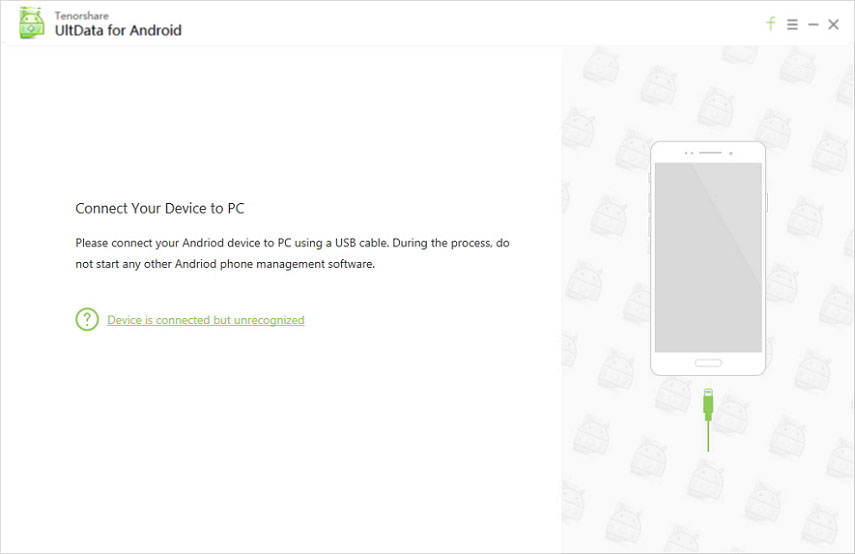
चरण 2: एक बार जब आप USB डिबगिंग की अनुमति देते हैं, तो सॉफ्टवेयर आपके एंड्रॉइड डिवाइस को स्क्रीन पर दिखाता है और दिखाता है। उस विशिष्ट डेटा प्रकार को चुनें, जिसे आप इसके विरुद्ध चेकबॉक्स को चिह्नित करके पुनर्प्राप्त करना चाहते हैं। यहां "संपर्क" चुनें और उसके बाद "अगला" बटन दबाएं।
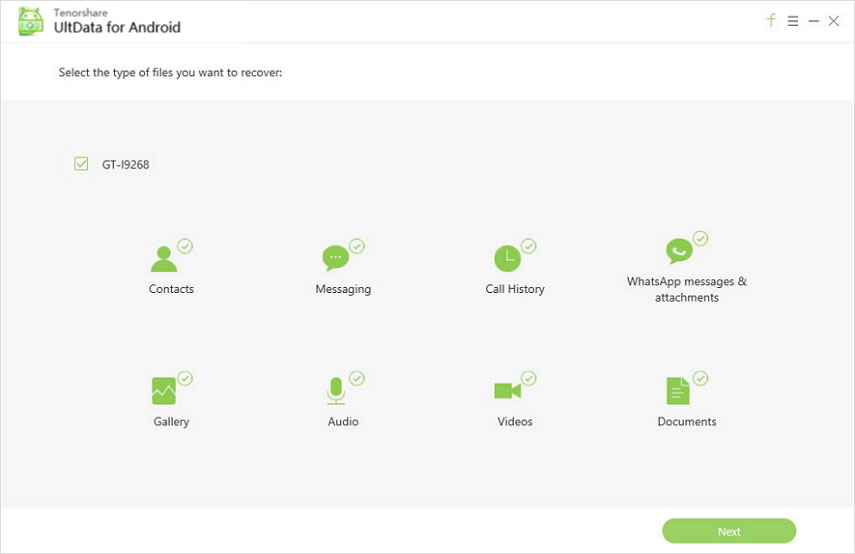
चरण 3: फ़ाइल सूची का पूर्वावलोकन करें और फिर पुनर्प्राप्ति प्रक्रिया शुरू करें। उन संपर्कों को चुनें जिन्हें आप पुनर्स्थापित करना चाहते हैं और फिर नीचे-दाएं कोने से "पुनर्प्राप्त करें" टैब दबाएं। अब, फ़ाइल प्रकार (.xls का चयन करें यदि आप एक्सेल फ़ाइल से संपर्क निर्यात करना चाहते हैं) और फिर "सहेजें" पर टैप करें।

चरण 4: एक बार आपके पीसी पर कॉन्टैक्ट फाइल सेव हो जाने के बाद, एंड्रॉइड फोन को डिस्कनेक्ट करें और अपने नए एंड्रॉइड मोबाइल को कनेक्ट करें। आप अब इसे संपर्कों को पुनर्स्थापित कर सकते हैं।
निष्कर्ष
उपरोक्त लेख से, हमने पाया कि तेनसहारेAndroid के लिए UltData (Android Data Recovery) आपके Android मोबाइल से संपर्क निर्यात करने का अंतिम तरीका है। इसके अलावा, यह आपको विभिन्न प्रकार के डेटा को स्थानांतरित करने का एक सुरक्षित तरीका भी सक्षम बनाता है, क्योंकि यह केवल-पढ़ने का कार्यक्रम है। आप शायद ही इस सॉफ़्टवेयर के साथ समझौता किए गए डेटा के जोखिम को चलाते हैं।









